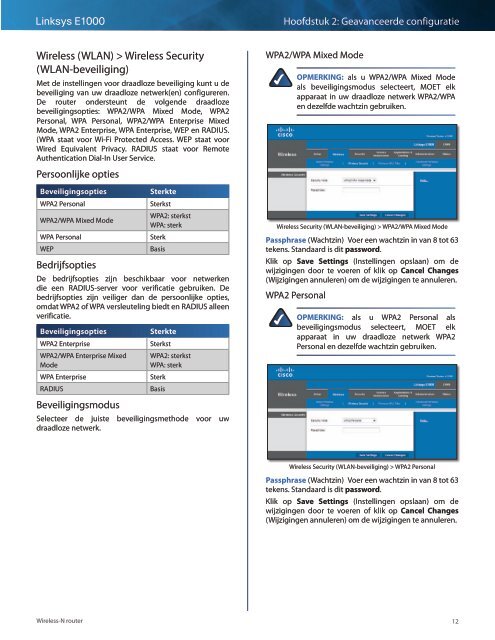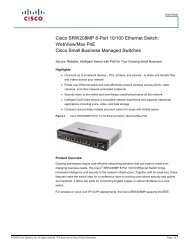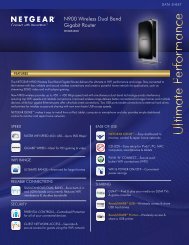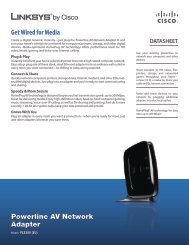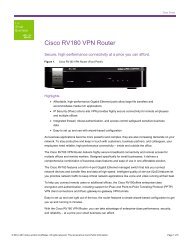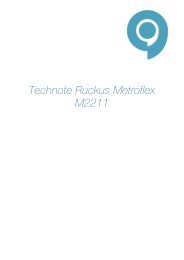Gebruikershandleiding - RouterShop
Gebruikershandleiding - RouterShop
Gebruikershandleiding - RouterShop
Create successful ePaper yourself
Turn your PDF publications into a flip-book with our unique Google optimized e-Paper software.
Linksys E1000<br />
Hoofdstuk 2: Geavanceerde configuratie<br />
Wireless (WLAN) > Wireless Security<br />
(WLAN-beveiliging)<br />
Met de instellingen voor draadloze beveiliging kunt u de<br />
beveiliging van uw draadloze netwerk(en) configureren.<br />
De router ondersteunt de volgende draadloze<br />
beveiligingsopties: WPA2/WPA Mixed Mode, WPA2<br />
Personal, WPA Personal, WPA2/WPA Enterprise Mixed<br />
Mode, WPA2 Enterprise, WPA Enterprise, WEP en RADIUS.<br />
(WPA staat voor Wi-Fi Protected Access. WEP staat voor<br />
Wired Equivalent Privacy. RADIUS staat voor Remote<br />
Authentication Dial-In User Service.<br />
Persoonlijke opties<br />
Beveiligingsopties<br />
WPA2 Personal<br />
WPA2/WPA Mixed Mode<br />
WPA Personal<br />
WEP<br />
Bedrijfsopties<br />
Sterkte<br />
Sterkst<br />
WPA2: sterkst<br />
WPA: sterk<br />
Sterk<br />
Basis<br />
De bedrijfsopties zijn beschikbaar voor netwerken<br />
die een RADIUS-server voor verificatie gebruiken. De<br />
bedrijfsopties zijn veiliger dan de persoonlijke opties,<br />
omdat WPA2 of WPA versleuteling biedt en RADIUS alleen<br />
verificatie.<br />
Beveiligingsopties<br />
WPA2 Enterprise<br />
WPA2/WPA Enterprise Mixed<br />
Mode<br />
WPA Enterprise<br />
RADIUS<br />
Sterkte<br />
Sterkst<br />
WPA2: sterkst<br />
WPA: sterk<br />
Sterk<br />
Basis<br />
WPA2/WPA Mixed Mode<br />
OPMERKING: als u WPA2/WPA Mixed Mode<br />
als beveiligingsmodus selecteert, MOET elk<br />
apparaat in uw draadloze netwerk WPA2/WPA<br />
en dezelfde wachtzin gebruiken.<br />
Wireless Security (WLAN-beveiliging) > WPA2/WPA Mixed Mode<br />
Passphrase (Wachtzin) Voer een wachtzin in van 8 tot 63<br />
tekens. Standaard is dit password.<br />
Klik op Save Settings (Instellingen opslaan) om de<br />
wijzigingen door te voeren of klik op Cancel Changes<br />
(Wijzigingen annuleren) om de wijzigingen te annuleren.<br />
WPA2 Personal<br />
OPMERKING: als u WPA2 Personal als<br />
beveiligingsmodus selecteert, MOET elk<br />
apparaat in uw draadloze netwerk WPA2<br />
Personal en dezelfde wachtzin gebruiken.<br />
Beveiligingsmodus<br />
Selecteer de juiste beveiligingsmethode voor uw<br />
draadloze netwerk.<br />
Wireless Security (WLAN-beveiliging) > WPA2 Personal<br />
Passphrase (Wachtzin) Voer een wachtzin in van 8 tot 63<br />
tekens. Standaard is dit password.<br />
Klik op Save Settings (Instellingen opslaan) om de<br />
wijzigingen door te voeren of klik op Cancel Changes<br />
(Wijzigingen annuleren) om de wijzigingen te annuleren.<br />
Wireless-N router<br />
12